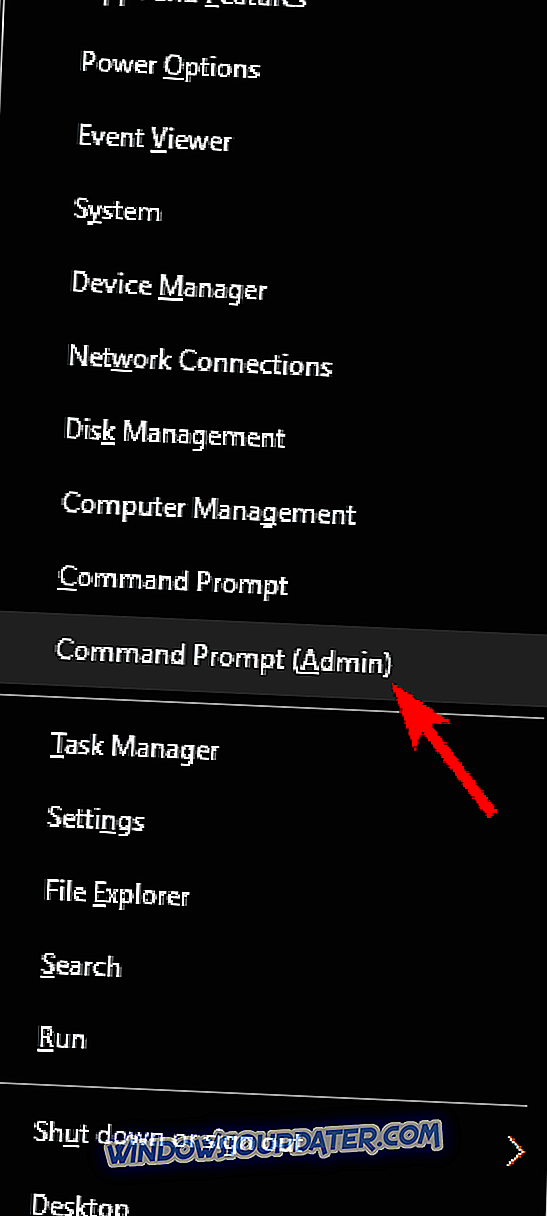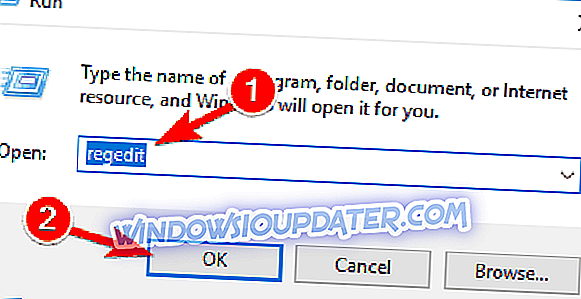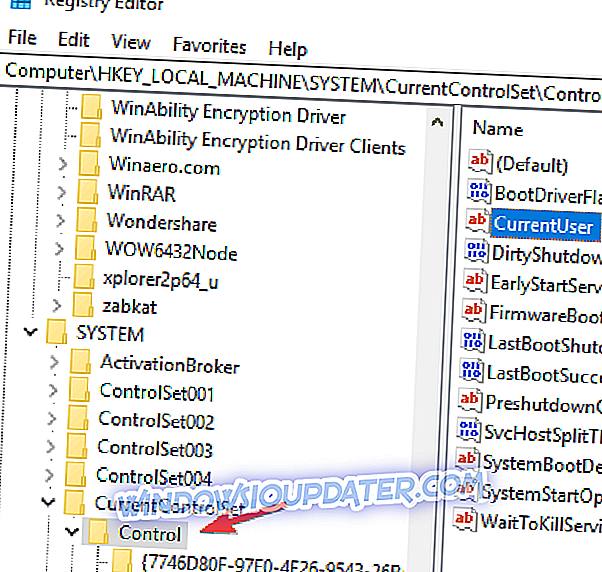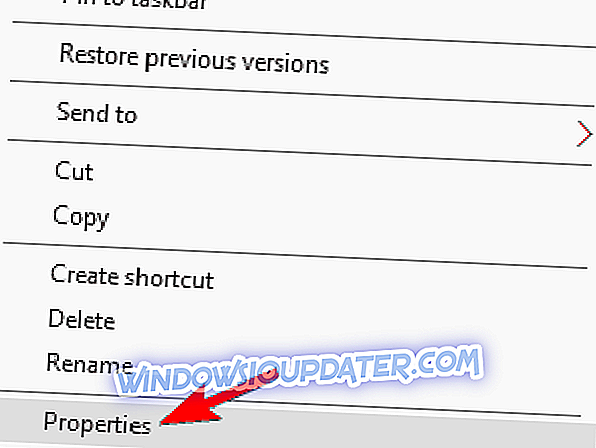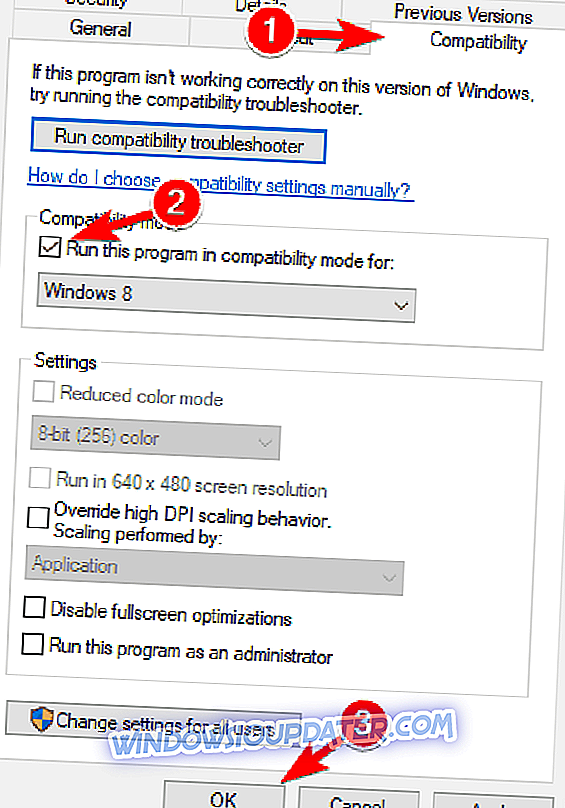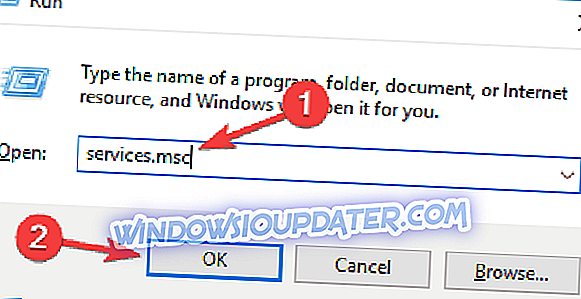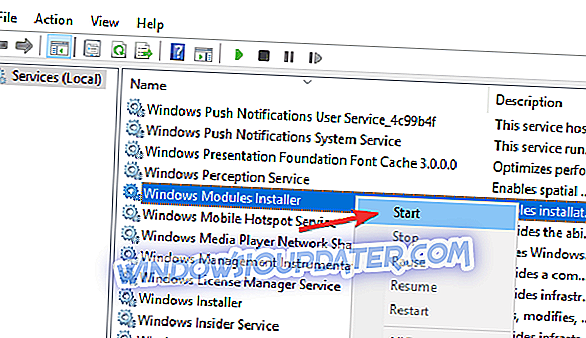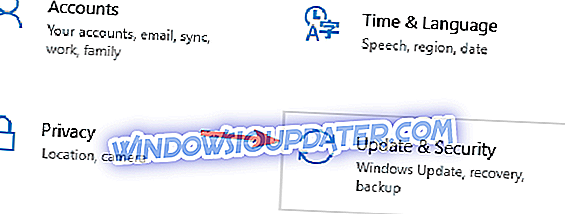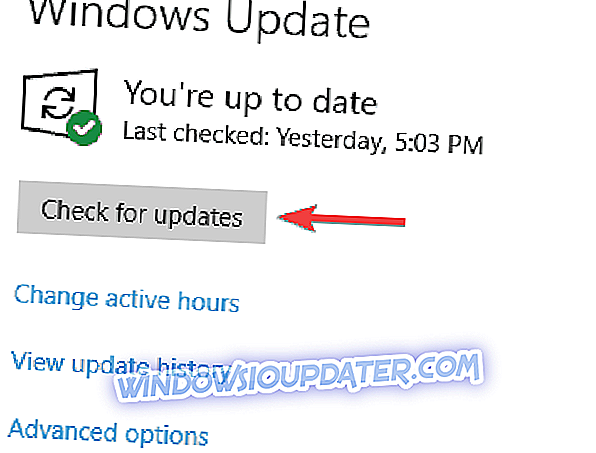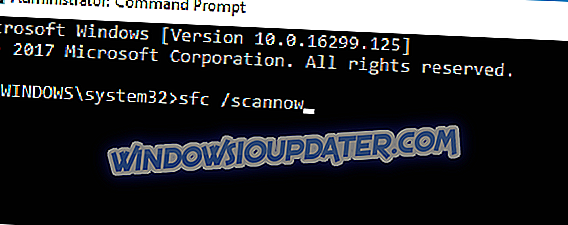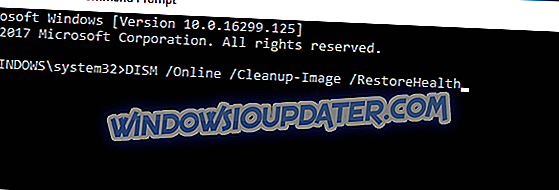Fejl 1935 er en hyppig fejlmeddelelse, der forekommer i alle Windows-versioner, når brugerne forsøger at installere apps, programmer og spil fra tredjepart. Den gode nyhed er, at der er en hurtig løsning, du kan bruge til at løse dette problem.
Lad os først se, hvordan en Windows-bruger beskriver fejl 1935:
Okay, lad os starte med problemet. Da jeg forsøgte at installere League of Legends, bad det mig om at downloade MS Visual C ++ 2005. Alt går glat indtil sidste sekund, hvor det forsøger at konfigurere varen, i hvor den afgiver denne fejlkode 1935 efterfulgt af en streng af tekst. [...] Dette har skete med min helt nye bærbar computer [...] Kan nogen fortælle hvad der foregår?
Sådan løser du Windows 10-fejl 1935
Fejl 1935 kan vises, når du forsøger at køre eller installere visse programmer, og det kan forårsage mange problemer. Taler om problemer, her er nogle almindelige problemer, som brugerne rapporterede:
- Installationsfejl i Windows 10 Office 1935 - Hvis du støder på dette problem, kan problemet være dine tjenester. For at løse problemet skal du sørge for, at de nødvendige tjenester kører korrekt i baggrunden.
- Fejl 1935 opstod en fejl under installationen af samlingskomponenten - Dette er et almindeligt problem, og hvis du støder på det, skal du sørge for at prøve nogle af vores løsninger.
- Fejl 1935 Windows 10 League of Legends - Dette problem kan vises, når du forsøger at køre eller installere League of Legends. For at løse dette problem skal du sørge for, at du har installeret de nødvendige komponenter.
- Autocad, Acrobat-fejl 1935 Windows 10 - Dette problem kan opstå, når du forsøger at installere forskellige applikationer. Hvis du støder på dette problem, skal du prøve at installere programmer i Kompatibilitetstilstand.
- Windows 10-fejl 1935 Kaspersky - Dette problem kan undertiden opstå på grund af dit antivirusprogram og det anbefales at deaktivere visse antivirusfunktioner eller hele dit antivirusprogram.
- Fejl 1935 .NET framework - Dette problem opstår, hvis du ikke har de nødvendige C + + -fordele. Du kan dog downloade dem fra Microsofts hjemmeside og installere dem manuelt.
Løsning 1 - Kontrollér dit antivirusprogram

En almindelig årsag til fejl 1935 kan være din antivirus software. Antivirusprogrammet kan forstyrre dit system og forhindre dig i at køre eller installere bestemte applikationer. Hvis dette sker, skal du deaktivere visse antivirusfunktioner eller deaktivere dit antivirus helt.
Flere brugere rapporterede, at de skulle fjerne deres antivirusprogrammer for at løse dette problem, så det kan også være nødvendigt. Hvis fjernelse af antivirus løser problemet, kan det være et perfekt tidspunkt at overveje at skifte til en anden antivirusopløsning.
Der er mange gode antivirusprogrammer, men hvis du vil have maksimal sikkerhed, der ikke vil forstyrre dit system, bør du helt sikkert prøve BullGuard .
Løsning 2 - Brug kommandoprompt
Først og fremmest er det godt at vide, at hvis du får en 1935-fejl, når du forsøger at installere software, betyder det, at Windows-filsystemtransaktionen er beskadiget. Sådan fjerner du loggen:
- Tryk på Windows-tast + X for at åbne Win + X-menuen. Vælg Kommandoprompt (Admin) eller PowerShell (Admin) fra listen.
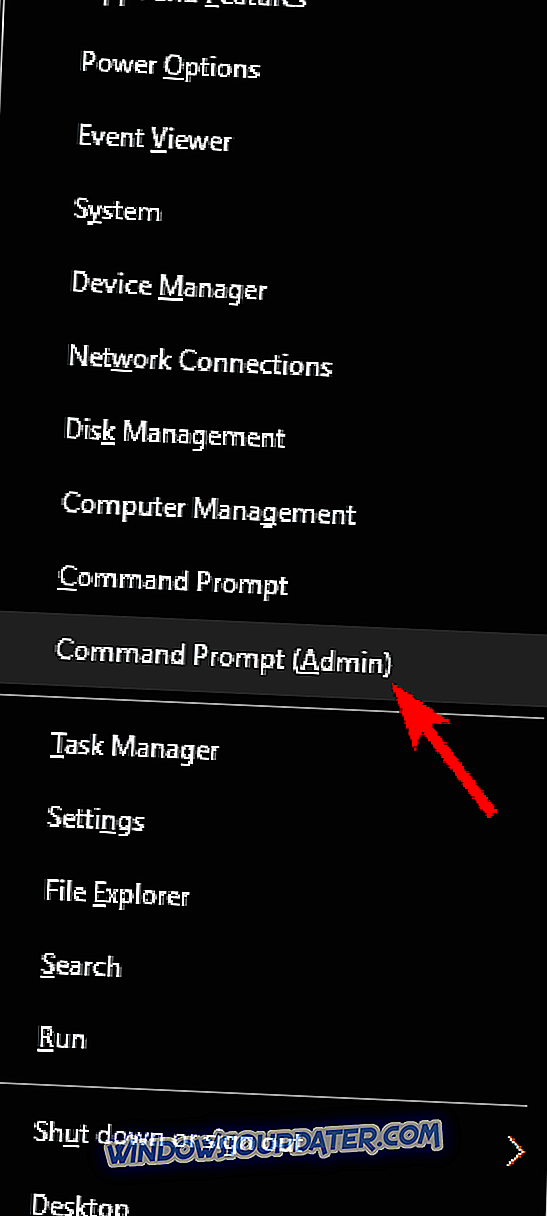
- Skriv følgende kommando: fsutil ressource setautoreset true C: \ .
- C: er drevet, hvor Windows 10 er installeret. Hvis det er installeret på et andet drev, skal du ændre drevbogstavet korrekt.
- Genstart systemet.
Løsning 3 - Rediger dit register
Nogle gange kan fejl 1935 skyldes problemer i dit register. Du kan dog løse problemet ved blot at lave et par ændringer i dit register. For at gøre det skal du blot følge disse trin:
- Tryk på Windows Key + R og indtast regedit . Tryk på Enter eller klik på OK .
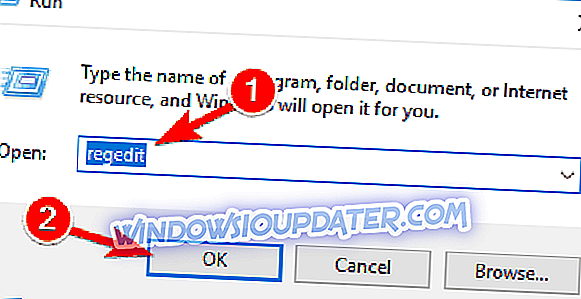
- Gå til HKEY_LOCAL_MACHINE> SYSTEM> CurrentControlSet> Kontrol i vinduet Registreringseditor.
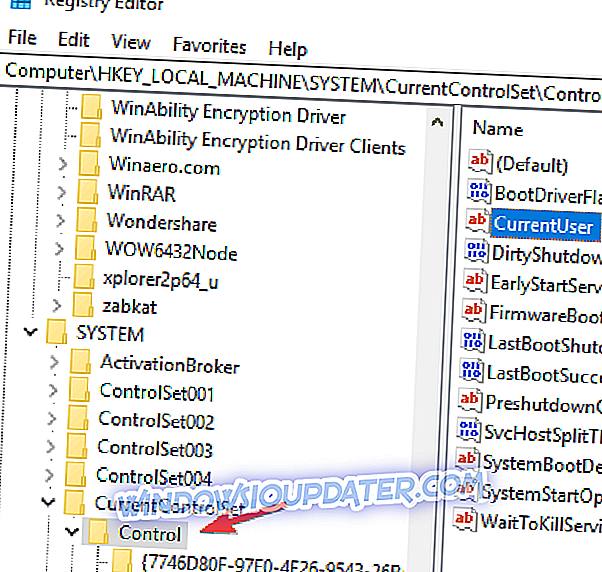
- Dobbeltklik på RegistrySizeLimit i dialogboksen Registerredigerer> dialogboksen Rediger DWORD-værdi vises.
- I denne dialogboks skal du indtaste ffffffff som den hexadecimale værdi> klikke på den decimale radioknap> indtaste 4294967295 som decimaltal.
- Klik på OK > genstart maskinen.
Løsning 4 - Kør programmet i Kompatibilitetstilstand
Hvis du får fejl 1935, kan du muligvis løse problemet ved blot at køre programmet i kompatibilitetsfunktion. Hvis du ikke er bekendt, er kompatibilitetsfunktionen en speciel funktion, der optimerer ældre programmer til Windows 10.
På trods af at de er designet til ældre applikationer, kan du også bruge kompatibilitetstilstand til nyere applikationer. Hvis du vil køre et program i kompatibilitetstilstand, skal du bare gøre følgende:
- Find den problematiske applikation, højreklik på den og vælg Egenskaber i menuen.
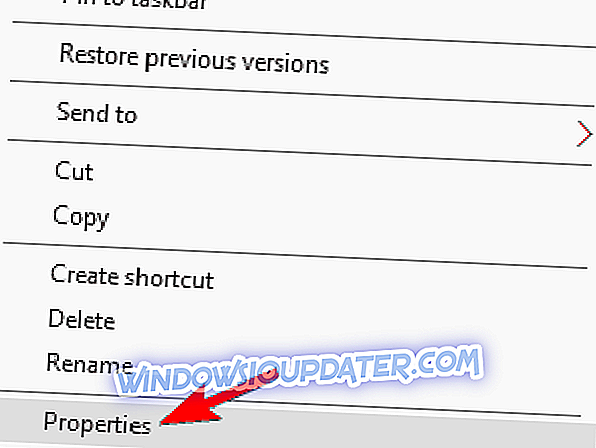
- Gå nu til fanen Kompatibilitet og tjek Kør dette program i kompatibilitetstilstand for. Vælg den ønskede version af Windows, og klik på Anvend og OK for at gemme ændringer.
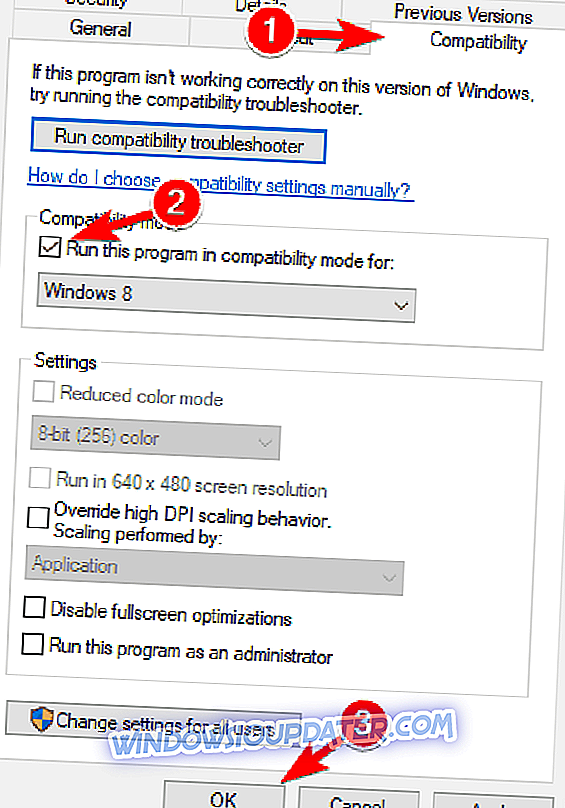
Efter at indstillingen af programmet er kørt i kompatibilitetstilstand, skal problemet være fuldstændigt løst.
Løsning 5 - Sørg for, at Windows Installer Installer-tjenesten kører
Nogle gange kan fejl 1935 vises, fordi de nødvendige tjenester ikke kører. Brugere rapporterede dette problem, mens de forsøgte at installere bestemte programmer på deres pc, og det ser ud til, at problemet skyldtes installationsprogrammet Windows Installer .
For at løse dette problem skal du sørge for, at denne tjeneste er aktiveret. Du kan aktivere tjenesten ved at gøre følgende:
- Tryk på Windows Key + R og indtast services.msc . Tryk på Enter eller klik på OK .
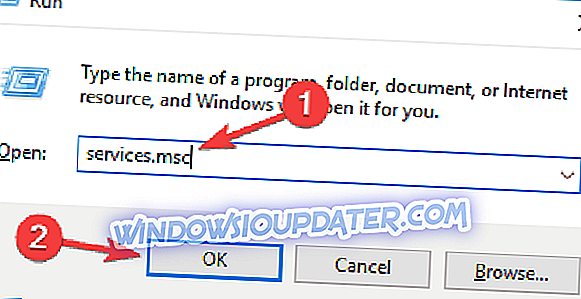
- Når vinduet Services åbnes, skal du finde Windows Installer Installer og højreklikke på det. Vælg Start fra menuen.
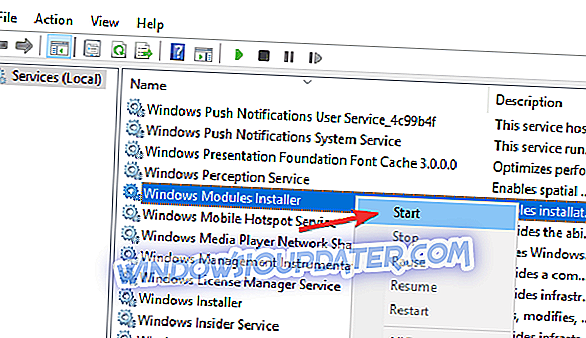
Når du har startet tjenesten, skal du prøve at installere den problematiske applikation igen og kontrollere, om problemet er løst. En anden tjeneste, der kan forårsage dette problem, er Trustedinstaller Service , så sørg for at aktivere det også.
Løsning 6 - Installer Visual C ++ Redistributables
Ifølge brugere kan undertiden fejl 1935 vises, hvis Visual C ++ Redistributables ikke er installeret på din pc. For at løse dette problem anbefales det, at du installerer de manglende komponenter manuelt. Det er relativt enkelt, og du kan downloade Visual C ++ Redistributables fra Microsofts hjemmeside.
Husk, at der findes flere versioner af Visual C ++ Redistributables, og for at løse problemet skal du installere den korrekte version. Hvis du ikke ved hvilken version du skal installere, kan du installere alle tilgængelige versioner og kontrollere, om det hjælper.
Løsning 7 - Installer de manglende opdateringer
Hvis fejlen 1935 fortsætter med at blive vist, kan problemet være de manglende opdateringer. Nogle gange er der muligvis fejl på dit system, der kan forårsage, at dette problem vises, og den bedste måde at løse dem på er at installere de manglende Windows-opdateringer.
Som standard installerer Windows 10 de manglende opdateringer automatisk, men nogle gange kan du måske gå glip af en opdatering eller to. Du kan dog altid kontrollere for manglende opdateringer ved at gøre følgende:
- Åbn appen Indstillinger . Det kan du gøre ved at trykke på Windows Key + I.
- Når appen Indstillinger åbnes, skal du gå til sektionen Opdatering og sikkerhed .
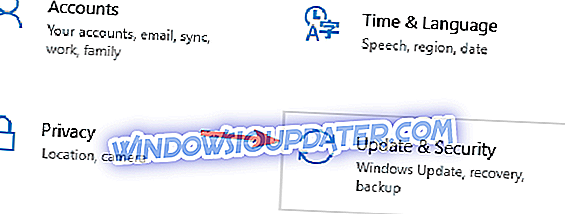
- Klik på Check for updates- knappen.
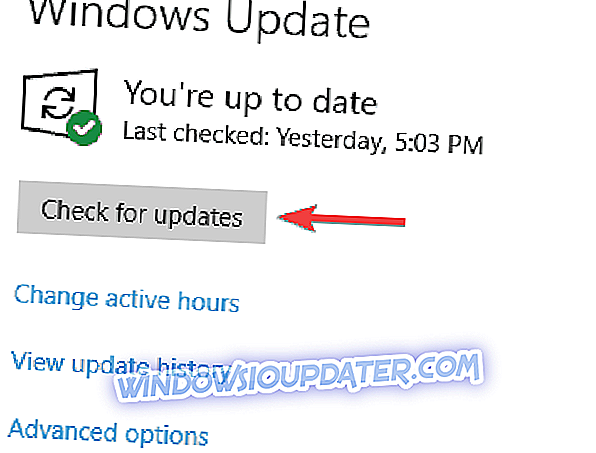
Hvis der er tilgængelige opdateringer, downloades de i baggrunden og installeres, så snart du genstarter din pc. Når du har opdateret dit system, skal du kontrollere, om fejlen er løst.
Løsning 8 - Udfør SFC- og DISM-scanninger
I nogle tilfælde kan fejl 1935 opstå, hvis din Windows-installation er beskadiget. Du kan dog løse dette problem ved blot at udføre en SFC-scanning. Det er ret nemt at gøre, og du kan udføre det ved at følge disse trin:
- Start Kommandoprompt som administrator.
- Når Kommandoprompt starter, skal du køre sfc / scannow- kommandoen.
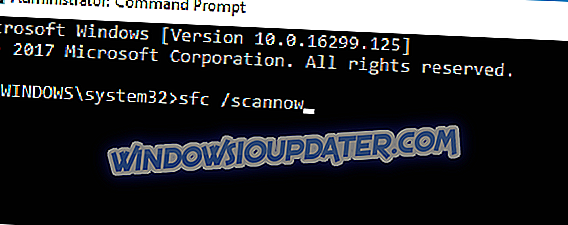
- SFC scanningen starter nu. Scanningen kan tage ca. 15 minutter, så afbryd det ikke.
Når SFC-scanningen er færdig, skal du kontrollere, om fejlmeddelelsen stadig vises. Hvis problemet ikke er løst, skal du udføre en DISM-scanning. Det kan du gøre ved at følge disse trin:
- Start Kommandoprompt som administrator.
- Kør DISM / Online / Cleanup-Image / RestoreHealth- kommandoen.
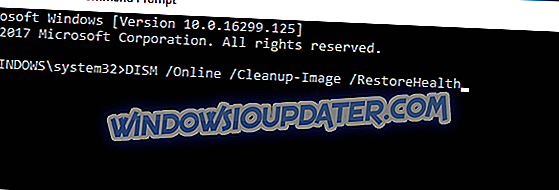
- DISM scan vil nu starte og tage ca. 20 minutter eller mere for at fuldføre.
Når DISM-scanningen er gennemført, skal du kontrollere, om problemet er løst. Hvis du vil, kan du gentage SFC scan igen og kontrollere om det hjælper.
Løsning 9 - Slet visse værdier fra registreringsdatabasen
Ifølge brugere kan fejl 1935 vises under forsøget på at installere eller køre Office. Dette kan være et stort problem, men du kan rette det ved at lave et par ændringer i dit register. For at gøre det skal du blot følge disse trin:
- Åbn Registreringseditor .
- Når Registreringseditor åbnes, navigerer du i venstre rude til HKEY \ Software \ Microsoft \ key.
- Find Office- og OfficeSoftwareProtectionPlatform- nøgler fra registreringsdatabasen.
Når du har fjernet disse nøgler, skal du genstarte din pc og kontrollere, om problemet stadig er der.
Denne løsning er nyttig især for spillere. League of Legends fejlkode 1935 er en af de mest almindelige fejl, der påvirker spillerne, og nu kan du reparere det på mindre end 5 minutter takket være løsningen angivet ovenfor.